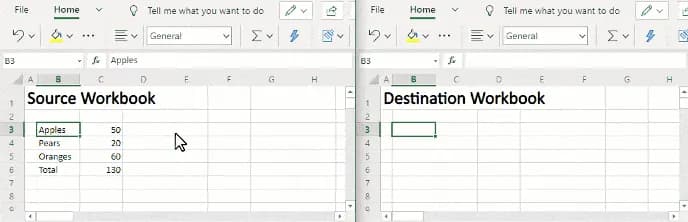Wklejanie linków w programie Excel to podstawowa umiejętność, która znacząco usprawnia pracę z arkuszami kalkulacyjnymi. Niezależnie od tego, czy chcesz połączyć się ze stroną internetową, innym arkuszem czy lokalnym plikiem - Excel oferuje kilka prostych metod tworzenia hiperłączy. To praktyczne rozwiązanie szczególnie przydaje się przy organizacji dużych zbiorów danych.
Najważniejsze informacje:- Excel umożliwia tworzenie różnych typów hiperłączy: do stron WWW, między arkuszami i do plików lokalnych
- Podstawową metodą dodawania linków jest użycie opcji "Hiperłącze" z menu kontekstowego
- Możliwe jest dynamiczne tworzenie linków przez funkcję HIPERŁĄCZE
- Każdy link może mieć własny tekst wyświetlany, różny od właściwego adresu URL
- Proces wstawiania hiperłączy jest intuicyjny i wymaga zaledwie kilku kliknięć
Wstawianie linku przez menu kontekstowe
Jak wkleić link do Excela szybko i skutecznie? Menu kontekstowe to najprostszy sposób na dodanie hiperłącza w arkuszu kalkulacyjnym. Excel oferuje intuicyjne narzędzia, które pozwalają na błyskawiczne tworzenie linków. Program Microsoft Excel udostępnia kilka prostych metod tworzenia odnośników. Jak wstawić link w Excelu przez menu kontekstowe - to najszybsza metoda, którą warto poznać w pierwszej kolejności.- Zaznacz komórkę, w której chcesz umieścić link
- Kliknij prawym przyciskiem myszy na zaznaczoną komórkę
- Wybierz opcję "Hiperłącze" z menu kontekstowego
- Uzupełnij wymagane informacje w oknie dialogowym
- Zatwierdź przyciskiem "OK"
Warto pamiętać, że jak utworzyć hiperłącze Excel można również za pomocą skrótu klawiszowego Ctrl+K. Ta metoda znacznie przyspiesza pracę przy tworzeniu wielu linków.
Tworzenie hiperłączy do stron internetowych
Jak wstawić hiperłącze do Excela, które będzie kierować do strony internetowej? Process jest niezwykle prosty. Excel pozwala na tworzenie linków do dowolnych adresów URL. Najważniejsze to poprawnie skopiować adres strony docelowej.
Tworzenie odnośników do stron WWW wymaga precyzji przy wklejaniu adresu URL. Warto zwrócić uwagę na poprawność protokołu (http:// lub https://). Dodatkowo można dostosować tekst wyświetlany w komórce, aby był bardziej przyjazny dla użytkownika.
- Otwórz okno "Wstawianie hiperłącza" (Ctrl+K)
- Wybierz opcję "Istniejący plik lub strona sieci Web"
- Wklej adres URL w pole "Adres"
- Wprowadź tekst do wyświetlenia (opcjonalnie)
Przykładowo, jak zrobić link w Excelu do strony Google - wystarczy wpisać adres "www.google.com" w polu adresu i ustawić tekst wyświetlany jako "Wyszukiwarka Google".
Linkowanie do innych arkuszy Excel
Excel umożliwia tworzenie połączeń między różnymi arkuszami w tym samym pliku. Jak zrobić hiperłącze w Excelu między arkuszami - to częste pytanie początkujących użytkowników.
Odnośniki między arkuszami zwiększają przejrzystość danych. Ułatwiają nawigację w rozbudowanych skoroszytach.
Linkowanie między arkuszami poprawia organizację danych. Jest szczególnie przydatne w przypadku złożonych raportów.| Metoda | Zastosowanie | Zalety |
|---|---|---|
| Menu kontekstowe | Pojedyncze linki | Intuicyjna obsługa |
| Formuła HIPERŁĄCZE | Automatyczne linkowanie | Dynamiczne aktualizacje |
| Kopiowanie z nazwą arkusza | Szybkie odnośniki | Błyskawiczne tworzenie |
Wybór odpowiedniej metody zależy od konkretnego zastosowania. Warto poznać wszystkie sposoby, aby efektywnie wykorzystywać możliwości Excela.
- Zawsze weryfikuj poprawność adresów URL
- Unikaj linków do nieznanych źródeł
- Regularnie sprawdzaj działanie utworzonych hiperłączy
- Zachowaj kopię zapasową przed masowym tworzeniem linków
Jak utworzyć link do pliku lokalnego?
Tworzenie odnośników do plików na komputerze wymaga szczególnej uwagi. Jak wkleić link do Excela kierujący do lokalnego pliku - to proces wymagający precyzyjnego określenia ścieżki dostępu.
Lokalne pliki mogą być linkowane na różne sposoby. Warto pamiętać o względnych i bezwzględnych ścieżkach dostępu. Excel automatycznie rozpoznaje typ ścieżki i dostosowuje sposób linkowania.
- Otwórz okno wstawiania hiperłącza
- Wybierz opcję "Istniejący plik"
- Wskaż lokalizację pliku na dysku
- Zatwierdź wybór przyciskiem OK
Przykładowo, link do pliku "raport.xlsx" w tym samym folderze wymaga jedynie nazwy pliku. Natomiast dla plików w innych lokalizacjach potrzebna jest pełna ścieżka dostępu.
Modyfikacja tekstu wyświetlanego w linku
Dostosowanie tekstu wyświetlanego w linkach to istotny element personalizacji. Dobrze opisane odnośniki ułatwiają nawigację w arkuszu.
Excel pozwala na dowolną modyfikację tekstu hiperłącza. Jak wstawić link w Excelu z własnym opisem - wystarczy wypełnić pole "Tekst do wyświetlenia".
Zmiana wyświetlanego tekstu nie wpływa na działanie linku. Warto wykorzystać tę funkcję do tworzenia bardziej czytelnych odnośników.
Na przykład, zamiast pokazywać pełny adres URL "https://www.example.com/raport2024.pdf", można wyświetlić przyjazny tekst "Raport roczny 2024".
Wykorzystanie funkcji HIPERŁĄCZE
Jak utworzyć hiperłącze Excel za pomocą formuły? Funkcja HIPERŁĄCZE oferuje elastyczne możliwości tworzenia dynamicznych odnośników. Jest to szczególnie przydatne przy automatyzacji procesu tworzenia linków.
Składnia funkcji jest prosta i intuicyjna. Wymaga podania dwóch parametrów: adresu docelowego oraz opcjonalnie tekstu do wyświetlenia. Formuła automatycznie tworzy klikalne hiperłącze w komórce.
| Przykład | Składnia | Rezultat |
|---|---|---|
| Link do strony | =HIPERŁĄCZE("http://przyklad.pl","Strona główna") | Klikalny link z tekstem "Strona główna" |
| Link do arkusza | =HIPERŁĄCZE("#Arkusz2!A1","Przejdź do danych") | Link do komórki A1 w Arkuszu2 |
| Link do pliku | =HIPERŁĄCZE("C:\dane.xlsx","Otwórz plik") | Link otwierający plik lokalny |
Funkcja HIPERŁĄCZE świetnie sprawdza się przy masowym tworzeniu odnośników. Jest idealna do automatyzacji procesu linkowania w dużych arkuszach.
Najczęstsze błędy przy tworzeniu hiperłączy
Niepoprawne adresy URL to najczęstszy problem przy tworzeniu linków. Zawsze sprawdzaj, czy adres zawiera protokół (http:// lub https://).
Względne ścieżki dostępu mogą przestać działać po przeniesieniu pliku. Warto używać bezwzględnych ścieżek dla plików lokalnych.
Brak uprawnień dostępu może uniemożliwić działanie linków. Upewnij się, że użytkownicy mają odpowiednie prawa dostępu do linkowanych zasobów.
Nieaktualne odnośniki to częsty problem w starszych arkuszach. Regularne sprawdzanie i aktualizacja linków pomaga utrzymać funkcjonalność dokumentu.
Kiedy stosować różne metody linkowania?
Menu kontekstowe sprawdza się najlepiej przy tworzeniu pojedynczych linków. Jest to najszybsza metoda dla podstawowych zadań. Idealnie nadaje się do tworzenia prostych odnośników bez dodatkowej logiki.
Funkcja HIPERŁĄCZE jest niezastąpiona przy automatyzacji. Świetnie sprawdza się w przypadku dynamicznego generowania linków. Pozwala na tworzenie odnośników na podstawie wartości z innych komórek.
Linkowanie między arkuszami jest najbardziej przydatne w rozbudowanych raportach. Ułatwia nawigację w złożonych dokumentach. Pomaga w organizacji dużych zbiorów danych.
Linki do plików lokalnych najlepiej sprawdzają się w środowisku firmowym. Wymagają jednak starannego planowania struktury folderów. Warto uwzględnić możliwość przenoszenia plików między komputerami.
Wybierając metodę linkowania, weź pod uwagę skalę projektu i docelowych użytkowników. Dostosuj sposób tworzenia odnośników do konkretnych potrzeb i umiejętności zespołu.
Prosty przewodnik po tworzeniu hiperłączy w Excelu
Jak wkleić link do Excela to umiejętność, którą można opanować w kilka minut. Niezależnie od tego, czy korzystasz z menu kontekstowego, funkcji HIPERŁĄCZE czy innych metod, Excel oferuje elastyczne rozwiązania dostosowane do różnych potrzeb. Kluczem do sukcesu jest wybranie odpowiedniej metody do konkretnego zastosowania.
Pamiętaj o podstawowych zasadach bezpieczeństwa i weryfikacji poprawności linków. Jak zrobić hiperłącze w Excelu bezpiecznie i efektywnie? Zawsze sprawdzaj adresy URL, używaj właściwych ścieżek dostępu i regularnie weryfikuj działanie utworzonych odnośników. Te proste kroki zapewnią niezawodność twoich arkuszy.
Tworzenie hiperłączy w Excelu to nie tylko techniczna umiejętność, ale także sposób na usprawnienie pracy z dokumentami. Jak wstawić hiperłącze do Excela tak, aby służyło użytkownikom? Stosuj czytelne opisy, przemyślaną strukturę i odpowiednie metody linkowania - dzięki temu twoje arkusze będą bardziej funkcjonalne i przyjazne dla użytkowników.